你的 iPhone 有一個致命的安全漏洞 - 如何立即修復它

最近有更改過密碼嗎?刪除舊的以防止它們被惡意使用
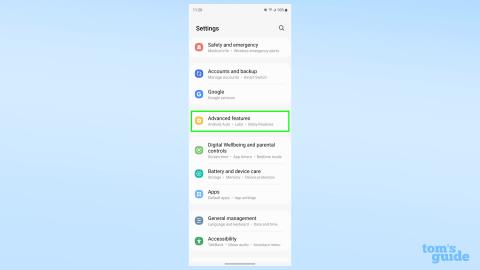
當您知道如何更改 Samsung Galaxy 上的側鍵設置時,可以找到新的快捷方式。雖然出於習慣,我們仍將其稱為電源按鈕,但 Galaxy 手機上的右側按鍵的功能遠不止打開和關閉手機。
通過導航到設置菜單的正確部分,它可以通過雙擊快速打開您選擇的應用程序,或通過長按喚醒您的數字助理。當然,如果您願意,您可以將其保留為電源按鈕,以避免控製過於復雜或冒惱人的誤按風險。
下面我們將向您展示如何更改三星手機上的側鍵設置,以及您可以在此處啟用或禁用哪些設置。我們的指南喜歡充分利用我們的設備,因此我們想向您展示如何使用類似的方法來做到這一點。
如何更改 Samsung Galaxy 上的側鍵設置
我們在Galaxy Z Fold 4上執行了以下步驟,因此在您的三星手機上情況可能會有所不同。如果您使用的是具有獨立電源和 Bixby 按鈕的 Galaxy 型號(例如Galaxy S10) ,則效果會加倍。
1. 打開“設置”應用程序並選擇 “高級功能”。

(圖片來源:我們的指南)
2.在高級功能菜單中,點擊側鍵。
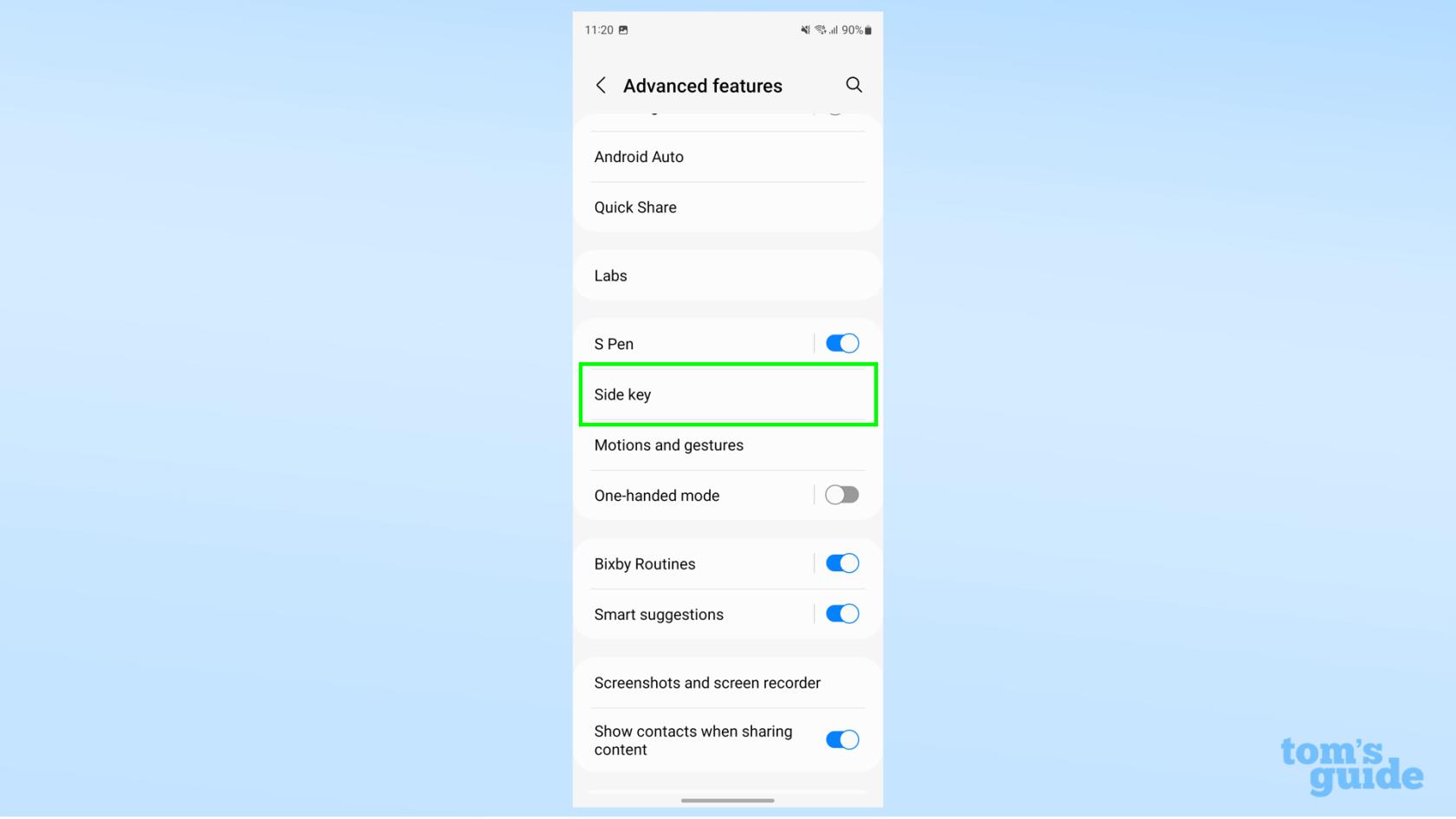
(圖片來源:我們的指南)
3.現在我們位於子菜單中,可以開始嘗試不同的選項。首先,讓我們看看雙擊選項。點擊雙擊開關即可打開該功能。
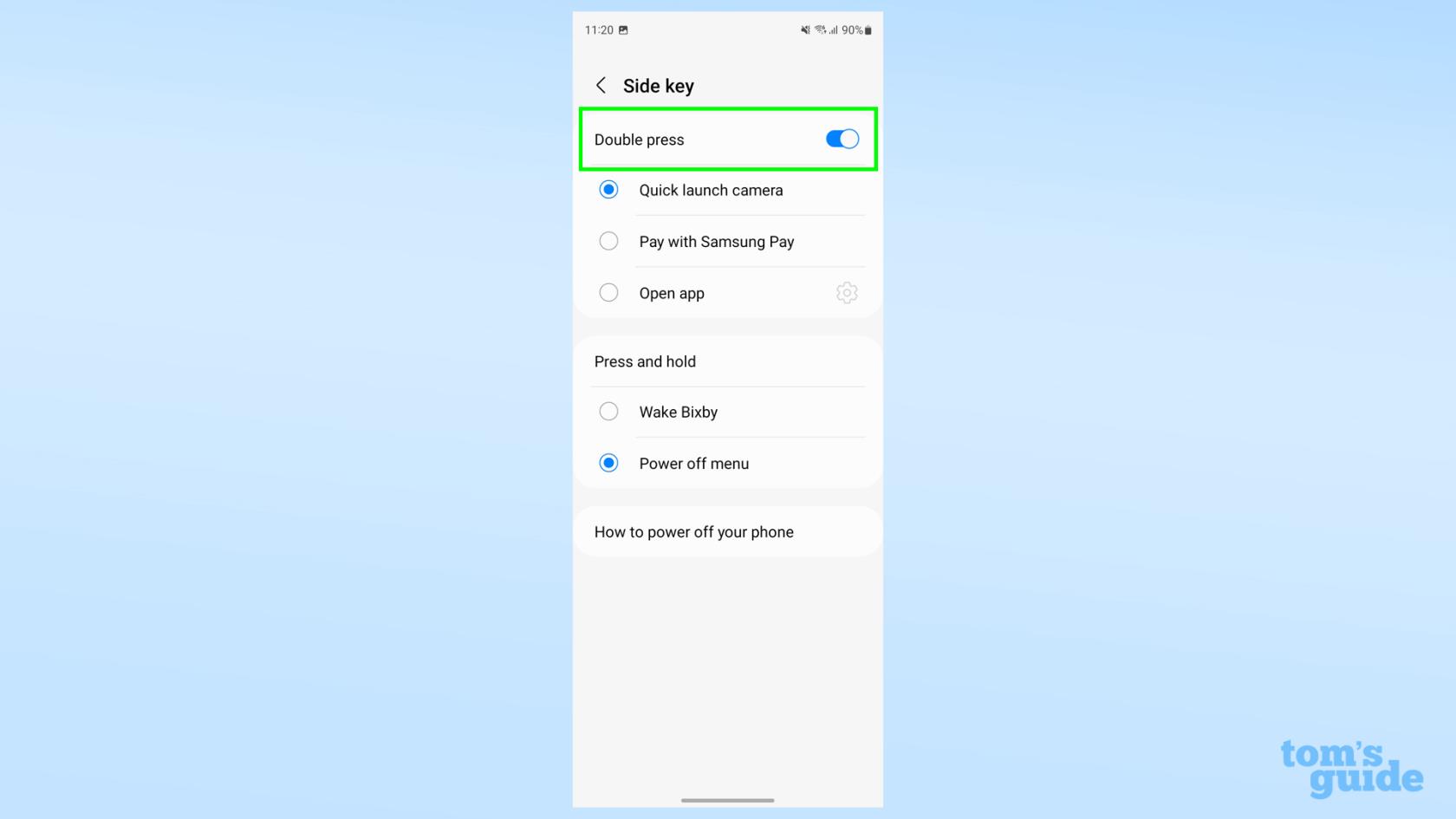
(圖片來源:我們的指南)
4.共有三種不同的雙擊選擇。你可以讓它打開相機應用程序,當短暫的快照出現時,這可能是一個方便的捷徑(不像我桌上的這個水瓶)。
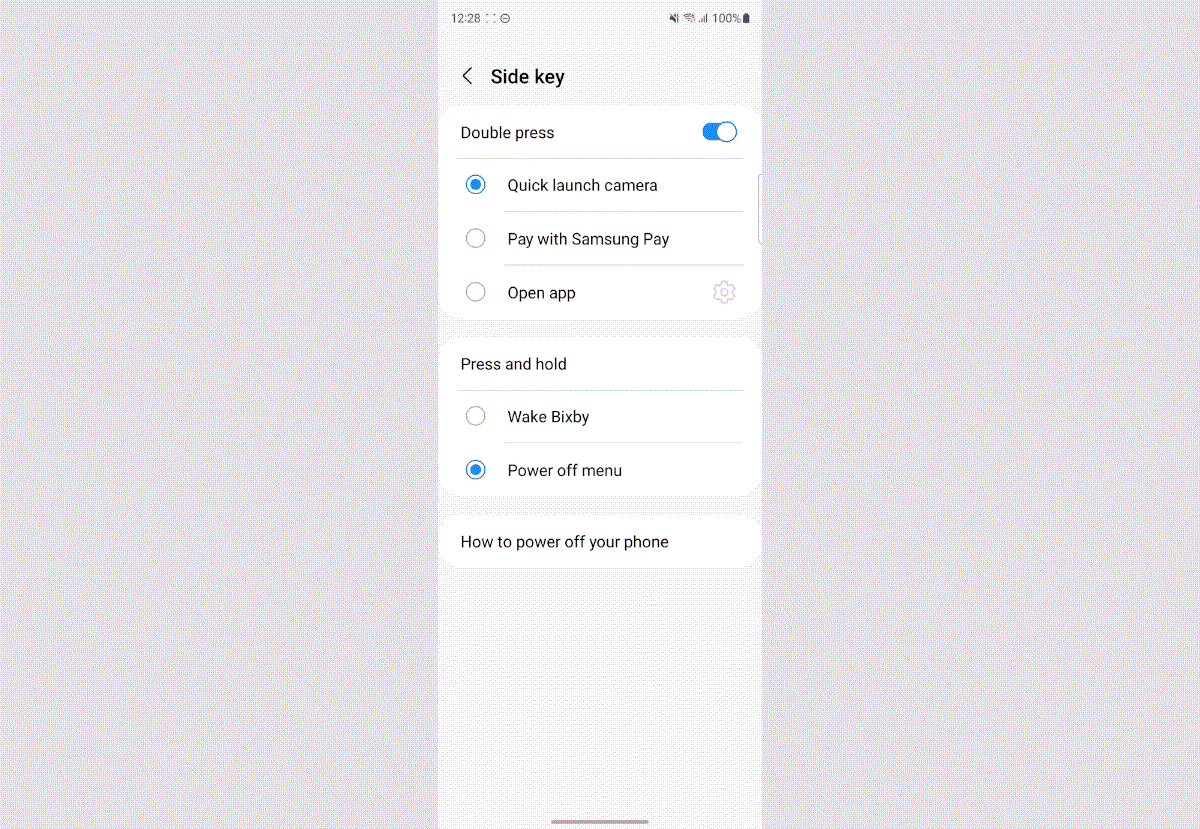
(圖片來源:我們的指南)
您還可以打開 Samsung Pay,以便在您需要結賬或支付公共交通費用時快速訪問您的支付卡。
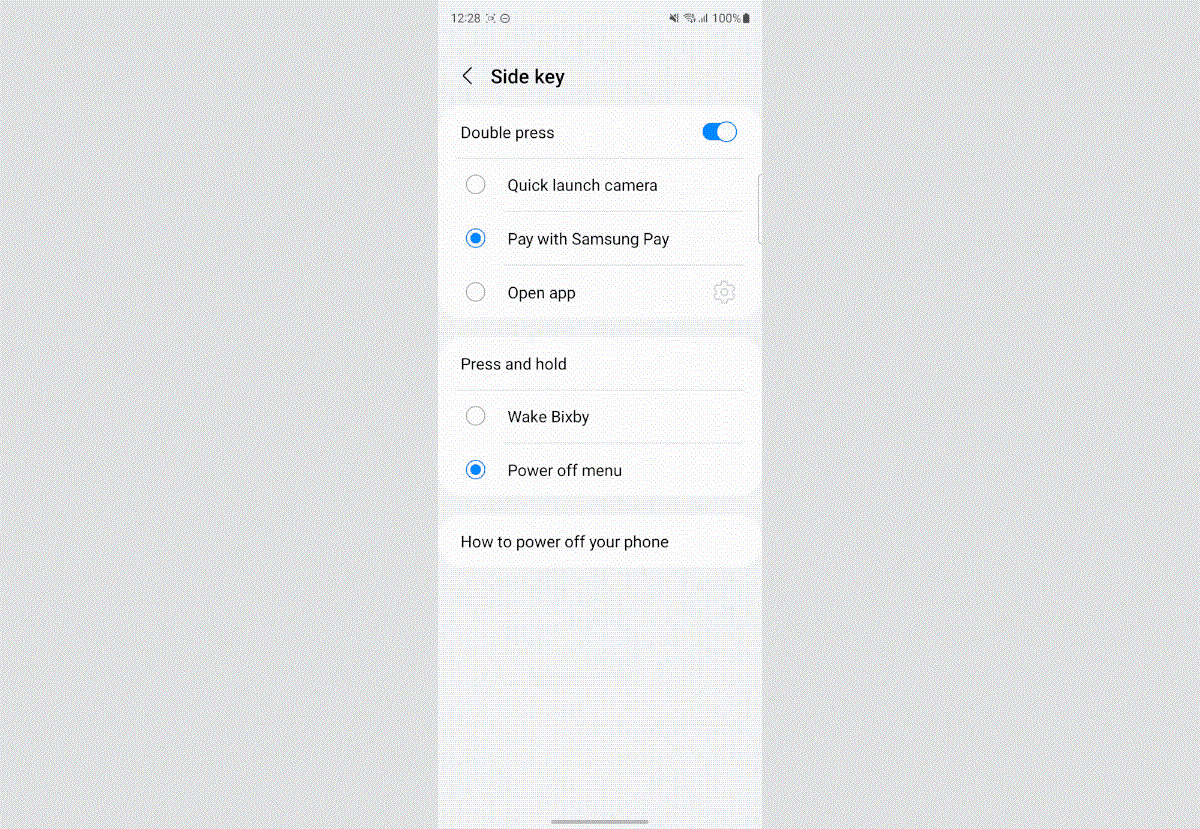
(圖片來源:我們的指南)
最後,您可以將其設置為打開您選擇的應用程序。這裡的可能性僅受您安裝的應用程序的限制。
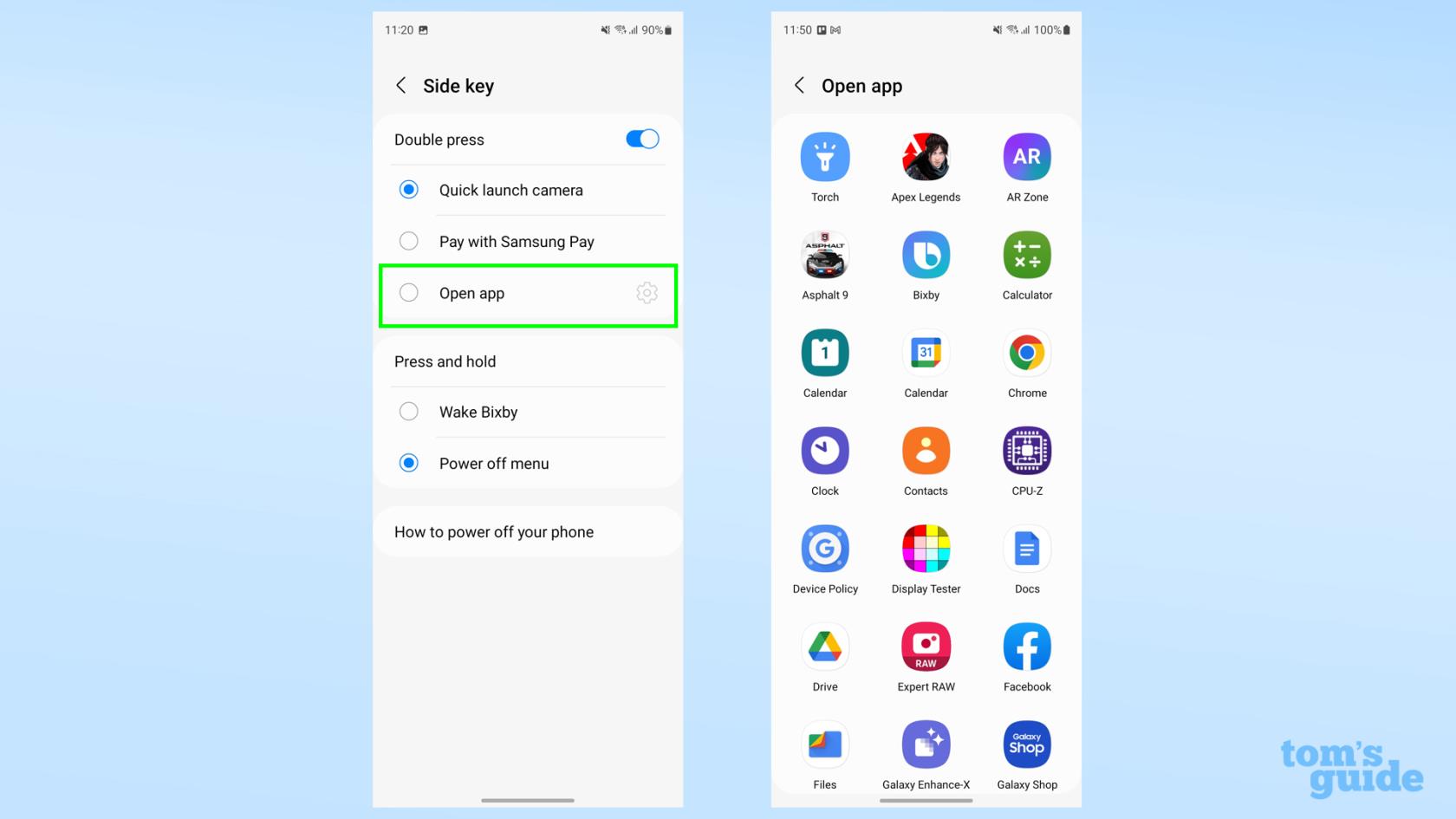
(圖片來源:我們的指南)
5.您可以在此菜單中更改的另一件事是長按電源按鈕的功能。一種選擇是讓它調出關機菜單,允許您重新啟動或關閉手機、啟動緊急模式或快速返回側鍵設置菜單以進一步調整這些選項。
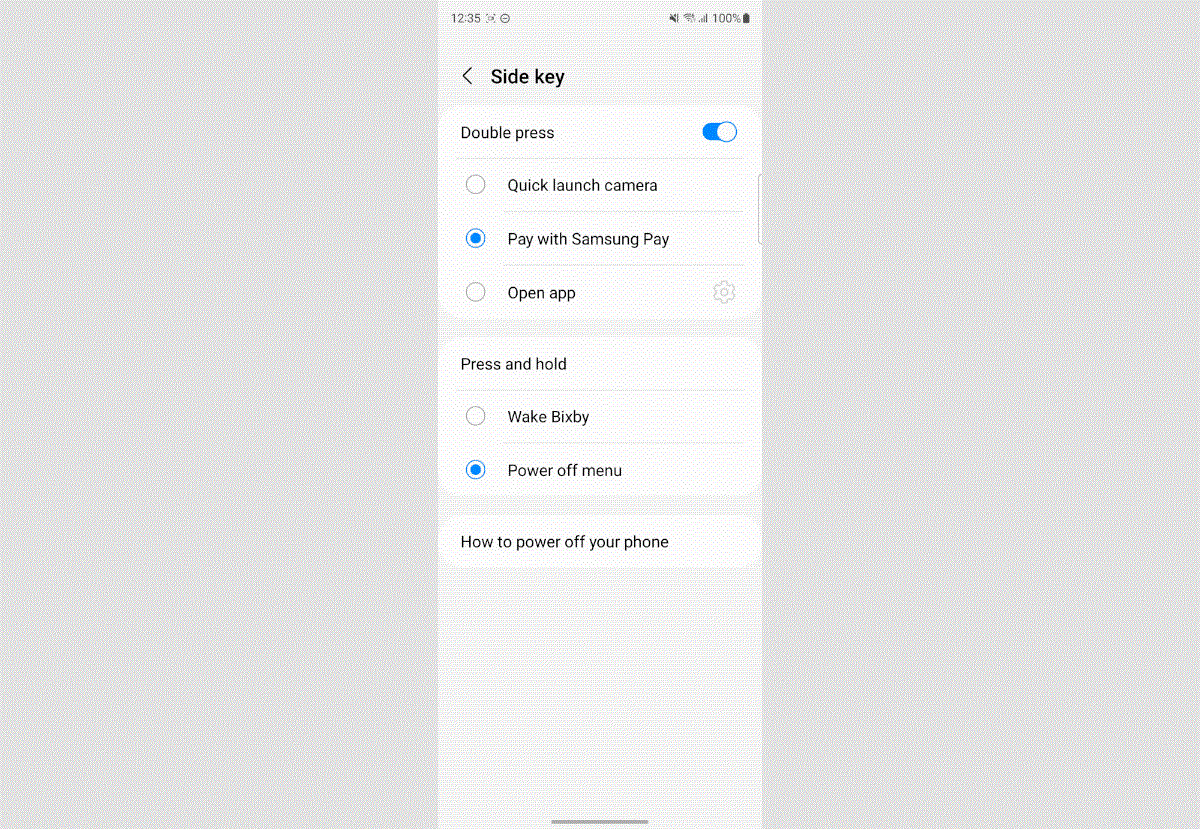
(圖片來源:我們的指南)
另一種選擇是長按呼叫三星專有的數字助理 Bixby。執行此操作將直接引導您進入 Bixby 應用程序,然後您可以在其中通過語音命令請求內容。
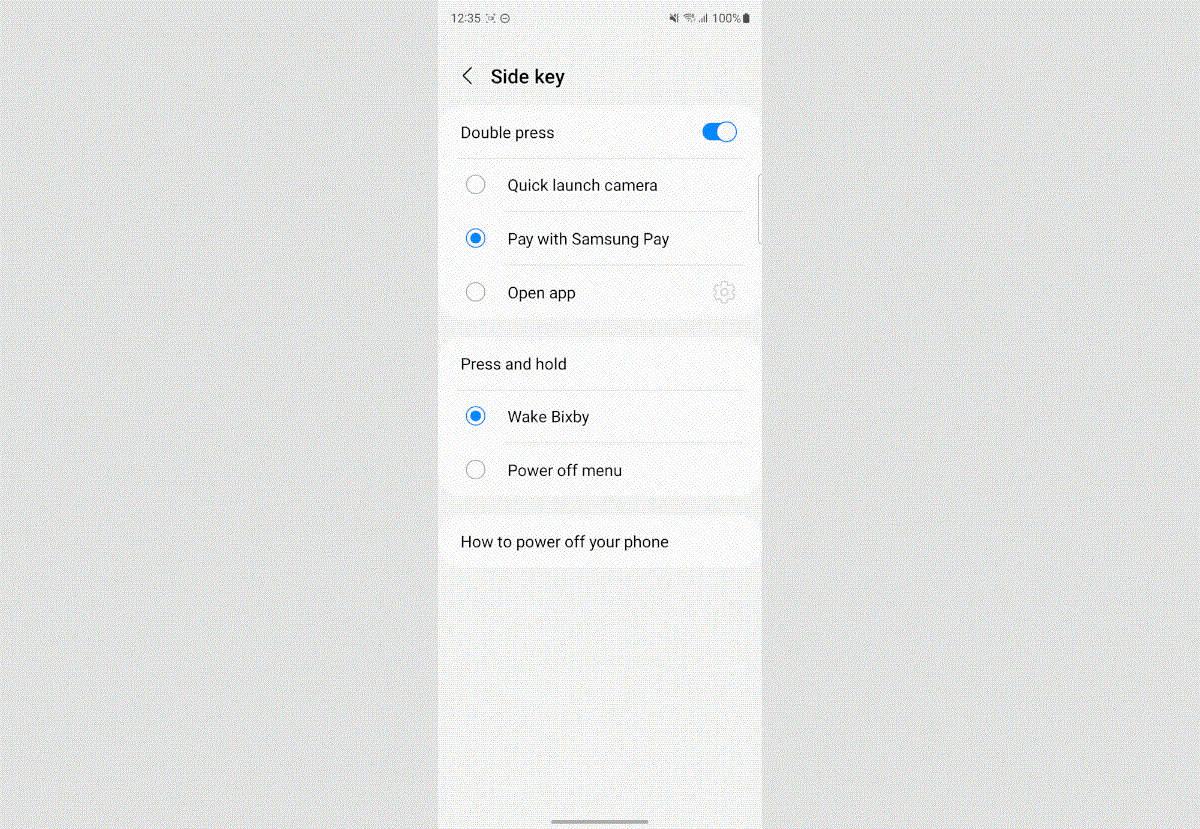
(圖片來源:我們的指南)
還有很多其他方法可以充分利用您的 Android 手機。我們建議學習的一些基本功能包括如何在 Android 手機上顯示電池百分比、如何更改 Android 上的應用程序權限以及如何在 Android 上禁用位置跟踪。
如果您想發揮創意和/或提高工作效率,請查看如何將照片從 Android 傳輸到計算機或如何在 Android 上簽署文檔。如果您只是想放鬆一下,請閱讀有關如何在 Android 上觀看 Apple TV Plus 的信息,並為無需任何設備即可觀看 Apple 的視頻而感到沾沾自喜。
最近有更改過密碼嗎?刪除舊的以防止它們被惡意使用
如果您不需要,請不要在每月的電話帳單上支付無限數據費用。我們可以向您展示如何了解您使用了多少數據以及如何相應地調整您的手機套餐。
心理健康問卷可以幫助您了解焦慮和憂鬱的風險
了解如何在 iPhone 上取得和自訂新的萬花筒桌布,為您的螢幕帶來色彩繽紛的新外觀
找到一款出色的拍照手機很困難,但如果您專注於一些特定的規格,則可以縮小搜尋範圍。
蘋果的 iPhone 14 系列迎來了新款 iPhone 14 Plus 機型的首次亮相。除了更大的螢幕之外,它與標準 iPhone 14 有何不同?
現在您可以鎖定高達 80% 的電量,而不是優化充電,因此請了解如何將 iPhone 的電量限制在 80%
iOS 17 為您提供了在照片應用程式中放大的快捷方式,讓您在 iPhone 上裁切影像變得更加容易。我們將在本指南中向您展示該怎麼做。
個人化音訊可根據您的周圍環境調整 AirPods 的音量。以下是如何打開它。
您現在可以透過這種方式在 iPhone 15 Pro 上錄製支援 Apple Vision Pro 的空間視頻,以便在購買或試用 Apple 新款耳機時使用。








